Word文档处理效率提升的核心在于掌握样式、导航窗格、邮件合并等15个高级功能。首先,使用“样式”实现格式标准化,修改一处即可全局更新,解决格式不统一问题;配合“导航窗格”快速定位与调整长文档结构,提升编辑效率。其次,通过“邮件合并”批量生成个性化文档,“宏”自动化重复操作,实现高效自动化。再者,“批注与修订”“比较和合并文档”支持多人协作,确保修改痕迹清晰可查;“分节符”灵活控制不同页面布局,如独立页眉页脚或横向排版;“文本环绕”与“图片压缩”优化图文排版并减小文件体积。最后,利用“快速部件”存储常用内容,“文档属性”自动填充信息,进一步提升效率。综合运用这些功能,可将Word从打字工具升级为高效、智能的文档处理平台。
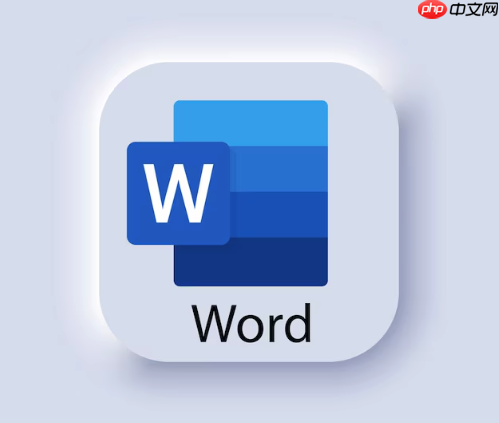
Word文档,这东西在我们日常办公里简直是空气般的存在,用到麻木了。但你有没有那种感觉,就是明明每天都在用,却总觉得它在某个地方藏着宝藏,能让你效率飞升?没错,我的答案是肯定的。Word绝不仅仅是个打字工具,它里面藏着太多“神器”级别的小功能,一旦你掌握了,那些曾经让你抓狂的排版、协作、数据整理难题,真的能迎刃而解。它能帮你把文档处理从“体力活”变成“脑力活”,甚至有点艺术创作的意思。
我觉得,要真正驯服Word这头“野兽”,得从一些核心但又常被忽略的功能入手。下面我总结了15个我个人觉得特别实用,能实打实解决办公难题的功能:
在我看来,提升Word文档处理效率,核心在于“自动化”和“标准化”。我们很多人用Word,都停留在“打字机”的层面,觉得它就是个文本输入工具。但实际上,它能做的远不止于此。
首先,标准化是基石。这体现在对“样式”的深度理解和应用上。我见过太多人,为了一个标题的格式,反复手动调整字体、字号、颜色,结果整个文档东一块西一块。一旦内容需要调整,又得重新来一遍。但如果你一开始就用“标题1”、“标题2”这些样式,并且根据自己的需求修改这些样式的定义,那么整个文档的格式就统一了。需要改动时,只需要修改样式本身,所有应用了该样式的地方都会自动更新。这不仅省去了大量的重复劳动,也让文档看起来更专业、更规范。
其次,自动化是加速器。这里面包含了“邮件合并”这种批量生成个性化文档的工具,也包括“宏”这种能把你的重复操作录制下来,一键执行的“小机器人”。我记得有一次,公司需要给几百个客户发定制的通知函,如果手动一个个改,估计我得累趴下。但用邮件合并,把客户信息放在Excel里,几分钟就全部搞定了。这种把“重复”的工作交给机器的能力,是真正把人从繁琐中解放出来的关键。再比如,当你发现自己总是在做某个特定的格式转换或者文本替换,录制一个宏,下次直接运行,效率提升不是一点半点。
最后,灵活的导航和协作。对于长文档,很多人还是习惯性地拖动滚动条或者按Page Down键。但“导航窗格”能让你像看目录一样快速跳转,甚至直接调整章节顺序,这种可视化和交互性,极大提升了长文档的阅读和编辑效率。而“批注与修订”功能,则彻底改变了团队协作的方式。以前,文档传来传去,谁改了什么,提了什么意见,根本不清楚。现在,所有的修改痕迹和讨论都清晰可见,避免了信息不对称和沟通障碍,让团队协作变得顺畅而高效。
所以,想要提升效率,就得跳出“手动操作”的思维定式,去拥抱Word的自动化和标准化能力。
“排版混乱”和“格式不统一”大概是Word用户最头疼的问题之一了,尤其是在多人协作或者文档内容反复修改之后。我个人也经历过这种抓狂的时刻,感觉就像在泥潭里挣扎。不过,有一些核心的技巧,一旦掌握,就能大大缓解甚至解决这些问题。
首要的,还是得提样式(Styles)。我发现很多人不用样式,或者只是用它来快速加粗、变大,而没有真正理解其背后“格式模板”的含义。当你把“标题1”、“正文”、“列表”等不同层级的文字都套用上对应的样式,那么无论你怎么调整内容,这些文字的格式都会保持一致。更厉害的是,如果你的老板突然说:“所有二级标题的字号要从16磅变成18磅,颜色改成蓝色”,你只需要修改“标题2”这个样式的定义,整个文档里所有应用了“标题2”的地方都会自动更新,瞬间搞定。这比你手动一个一个去改,效率高了不止百倍。
其次,分节符(Section Breaks)是解决复杂排版问题的“瑞士军刀”。很多人搞不清楚为什么文档里会有不同的页眉页脚、页码,或者为什么某一页突然变成横向排版。这通常都是分节符在起作用。当你需要在文档的不同部分应用不同的页面设置(比如不同的页眉页脚、独立的页码、不同的纸张方向、不同的栏数),你就需要插入分节符。理解了分节符,你就能灵活地控制文档的局部排版,而不是让整个文档都遵循一个死板的规则。比如,报告正文是纵向的,但附录里有一张超宽的表格,需要横向显示,这时候分节符就能派上大用场了。
再来,掌握图片和形状的“文字环绕”方式。图片在Word里乱跑,文字排版被挤压得一塌糊涂,这几乎是新手都会遇到的问题。关键在于理解图片或形状的“文字环绕”设置。默认的“嵌入型”行为就像把图片当成一个巨大的字符,它会随着文字的输入而移动。但如果你选择“紧密型”、“浮于文字上方”、“衬于文字下方”等,就能让图片独立于文字流,可以自由拖动到页面的任何位置,文字则会根据你的设置自动环绕图片。这能让你对文档的视觉布局有更精细的控制,让图文排版看起来更美观、更专业。
最后,利用“显示/隐藏段落标记”。这个功能(通常在“开始”选项卡里,一个类似¶的按钮)能让你看到文档里所有隐藏的格式标记,比如空格、制表符、段落标记、分节符等。很多时候,排版混乱就是因为这些隐藏的标记导致的。比如,多余的空行、不必要的制表符、错误的换行符。打开这个功能,你就能像X光一样看清文档的“骨架”,然后有针对性地进行清理和调整。这对于排查和解决顽固的排版问题非常有帮助。
很多人对Word的认知还停留在“写报告”、“做简历”的层面,觉得它就是个高级的打字机。但实际上,Word在协作和自动化方面,有着不少“隐藏”的能力,这些能力能让团队工作更顺畅,也能把我们从重复性的劳动中解放出来。
首先,谈谈协作能力。除了前面提到的“批注与修订”,Word还有“比较和合并文档”的功能。想象一下,你发给同事一份初稿,他改了一版,你老板又改了一版,现在你有三份文档,怎么知道他们到底改了哪里?手动对比简直是噩梦。这时候,“比较”功能就能派上大用场了。它能清晰地标记出两个文档之间的所有差异,包括文字的增删改、格式的变化等等,让你一眼就能看出不同之处。而“合并”功能则能让你把多个修订版本整合到一个文档中,然后你可以选择性地接受或拒绝这些修订。这对于版本控制和团队协作来说,简直是神来之笔,大大降低了沟通成本和出错率。
其次,自动化能力。除了前面提到的“宏”和“邮件合并”,还有一些细节可以挖掘。比如,“快速部件”功能。如果你经常需要在文档中插入一些固定的文本块、字段或者自定义的属性(比如公司名称、项目名称、日期),你可以把它们保存为“快速部件”。下次需要时,直接插入即可,省去了反复输入或复制粘贴的麻烦。这对于需要频繁使用模板或者固定内容的文档来说,非常实用。
再比如,“文档属性”的妙用。在Word的“文件”->“信息”里,你可以设置文档的作者、标题、主题、公司等属性。这些属性不仅有助于文档管理,还能在文档中通过“域”的形式引用。比如,你可以在页眉页脚插入“作者”域,那么无论文档传给谁,页眉都会自动显示当前文档的作者信息。这在制作标准化模板时非常有用,可以实现一些内容的自动填充。
另外,Word的“链接到文件”功能,虽然不常用,但在特定场景下却很有用。你可以把Word文档中的某个部分,链接到另一个文件(比如Excel表格)。当Excel表格中的数据发生变化时,Word文档中链接的内容也会自动更新。这对于需要引用外部数据,且数据会频繁变动的报告来说,能省去大量手动更新的麻烦。
这些“隐藏”的协作与自动化能力,其实都在默默地提升我们的工作效率和专业度。它们或许不像“打字”那么直观,但一旦你深入了解并运用起来,你会发现Word能为你做的,远超你的想象。
以上就是Word文档处理神器!15个实用功能解决你的办公难题的详细内容,更多请关注php中文网其它相关文章!

每个人都需要一台速度更快、更稳定的 PC。随着时间的推移,垃圾文件、旧注册表数据和不必要的后台进程会占用资源并降低性能。幸运的是,许多工具可以让 Windows 保持平稳运行。

Copyright 2014-2025 https://www.php.cn/ All Rights Reserved | php.cn | 湘ICP备2023035733号